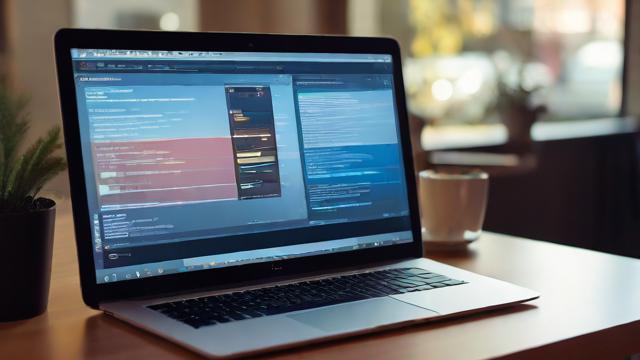电脑运行缓慢?这些加速技巧你知道吗?
1、优化电源设置:如果使用Windows 10的“省电”计划,会降低PC的速度,将电源计划从“省电”更改为“高性能”或“平衡”,可提升性能,具体操作是启动“控制面板”应用程序,选择“硬件和声音”>“电源选项”,根据需要选择合适的计划。

2、禁用启动程序:按CtrlShiftEsc打开任务管理器,点击“启动”选项卡,禁用不必要的启动程序,减少开机负载。
3、关闭Windows提示:打开设置,选择系统>通知和操作,关闭“在使用Windows时获取提示、技巧和建议”选项。
4、停止OneDrive同步:右键单击任务栏右侧通知区域中的OneDrive图标,选择“暂停同步”,评估是否对速度有明显提升,若确定要关闭同步,右键单击OneDrive图标,选择设置>帐户,点击“取消链接此PC”。
5、关闭搜索索引:在Windows 10搜索框中输入services.msc,找到“索引服务”或“Windows Search”,双击后点击“停止”,然后重新启动计算机。
6、清理硬盘:使用Windows 10内置的存储感知功能,转到“设置”>“系统”>“存储”,开启存储感知,让系统自动删除不需要的文件。
7、优化视觉效果:右键“此电脑”,打开其“属性”,点击进入“高级系统设置”窗口,切换到“高级”菜单下,点击性能“设置”,勾选“调整为最佳性能”。
8、增加内存:加一根同频率型号的内存条,效果会相对之前有所提升。
9、重装系统:重装完系统后电脑速度会有明显提升,因为新系统软件少,运行速度快。

10、升级硬件:如将机械硬盘更换为固态硬盘,可显著提高开机速度和数据传输速度。
以下是两个关于电脑加速的问题及解答:
1、问:如何通过调整电源计划来加速电脑?
答:可以通过更改电源计划从“省电”模式为“高性能”或“平衡”模式来加速电脑,这可以在控制面板的“硬件和声音”>“电源选项”中进行设置。
2、问:为什么关闭一些启动程序可以加速电脑?
答:因为关闭一些不必要的启动程序可以减少开机时的负载,使电脑更快地启动并释放更多资源供其他程序使用。
作者:豆面本文地址:https://www.jerry.net.cn/jdzx/30466.html发布于 2025-02-10 19:35:33
文章转载或复制请以超链接形式并注明出处杰瑞科技发展有限公司